在Vivaldi 社群中发帖
This post is also available in:
![]() English
English ![]() 日本語
日本語 ![]() Русский
Русский ![]() Français
Français ![]() Español
Español ![]() Deutsch
Deutsch ![]() Српски
Српски ![]() Polski
Polski ![]() Português
Português ![]() Български
Български
在 Vivaldi 社群中发帖就像 1-2-3 一样简单。
- 将焦点放在页面左上角的文本框上。
- 撰写您的消息。
- 单击 发布。
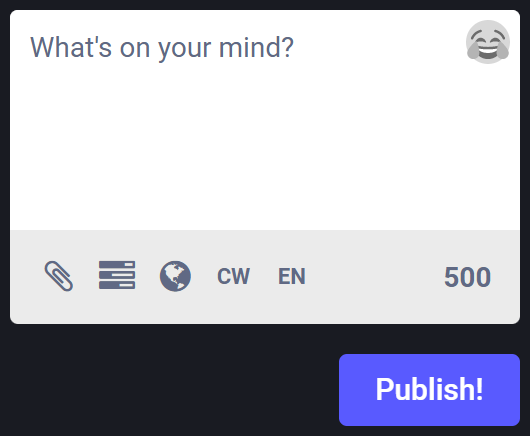
当然,有多种方法可以为您的帖子或嘟文提供额外的亮点,因为它们经常在 Mastodon 上调用。 继续阅读,看看你能做些什么。
发布文本
您撰写的帖子最多可以有 1337 个字符。
链接
如果您想向帖子添加链接,请确保它们以 https:// 或 http://开头。 所有链接,无论长度大小,都将计为 23 个字符长。
主题标签
您可以通过在主题标签前面添加 # 符号将任何字母数字单词转换为主题标签,例如 #vivaldi。 任何搜索该主题标签的人都可以发现包含主题标签的帖子。 如果您要使用的主题标签由多个单词组成,请将每个单词的第一个字母大写,例如 #VivaldiBrowser。
提及
您可以在帖子中标记其他用户。 如果您将其用户名写为 @name,Vivaldi 社群实例中的用户将被标记(如果存在具有该用户名的用户)。 要标记来自其他实例的用户,您还需要在用户名中添加其域,例如 @[email protected]。 键入 @ 和至少两个字符后,您将在文本字段下方看到可以提及的用户建议。
表情符号
您可以通过单击文本框右上角的笑脸并从菜单中选择一个来将表情符号插入到您的帖子中。
或者,您可以键入 : 和表情符号的名称来插入它,后跟 :。 例如,键入 :heart: 以插入 ❤️ 。 键入时,您会看到可以选择的建议。
附件
单击文本框下方的![]() “添加图像、视频或音频文件”按钮,将图像、GIF、视频和音频文件附加到您的帖子中。
“添加图像、视频或音频文件”按钮,将图像、GIF、视频和音频文件附加到您的帖子中。
图片 —— 每个帖子最多可以上传 4 张图片。 最大文件大小为 8MB,文件可以是 PNG、JPG 和 GIF 格式。
动画 GIF —— 转换为无声 MP4。
视频 —— 最大文件大小为 40MB,文件可以是 MP4、M4V、MOV 和 WebM 格式。
音频 —— 最大文件大小为 40MB,文件可以是 MP3、OGG、WAV、FLAC、OPUS、AAC、M4A 和 3GP 格式。
编辑附件
建议在附件中添加说明。 当鼠标悬停在媒体上以及媒体由于某种原因无法加载时,将显示它。 此外,屏幕阅读器将选取描述。
要添加说明,请执行以下操作:
- 单击附件右上角的编辑 。
- 插入说明。
- 单击 应用。
此外,您可以通过在图像上拖放圆圈来设置图像的焦点。 然后,焦点将始终可见,即使您的图像不符合 16:9 的比例。
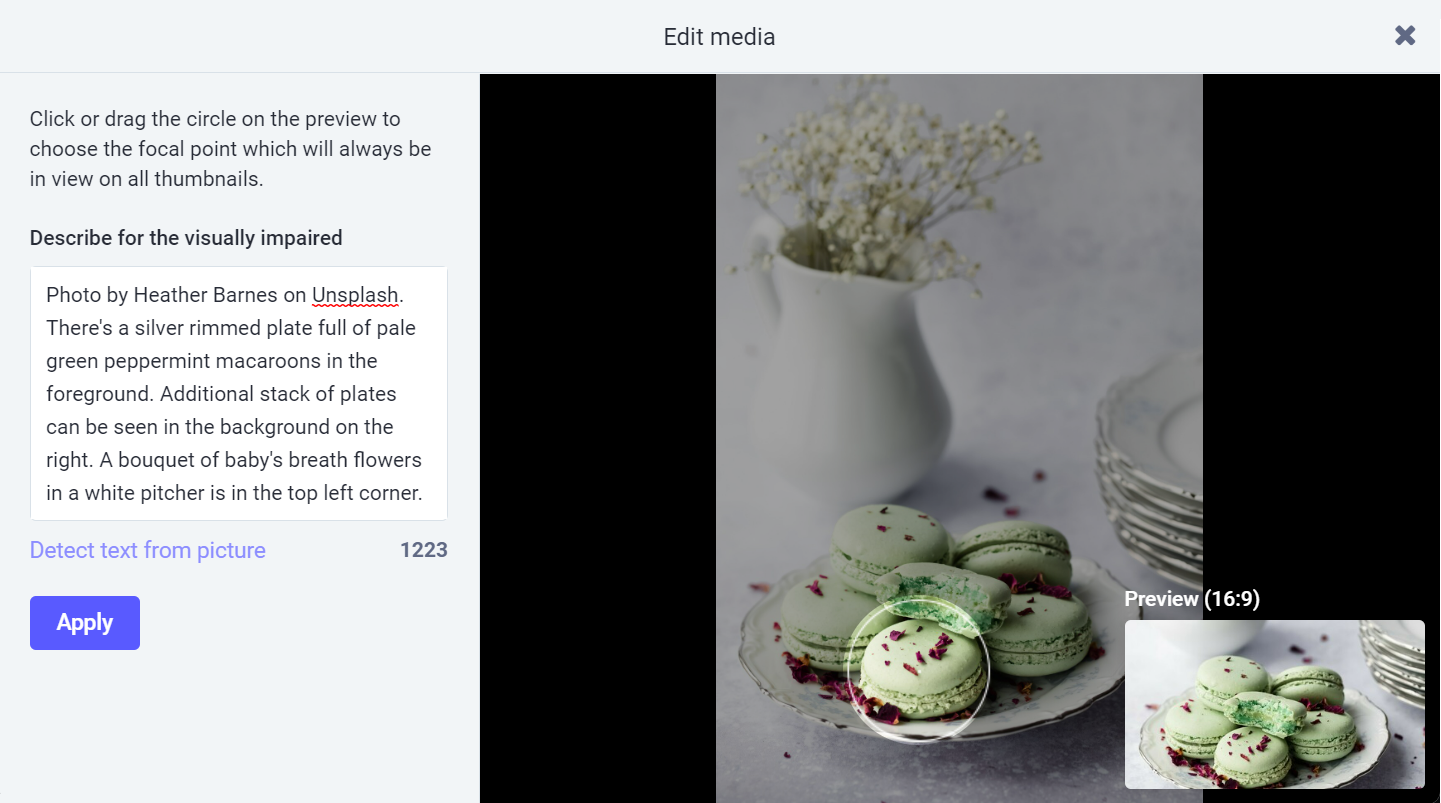
投票
另一种选择是创建 ![]() 投票。 您最多可以添加四个选项。 当您单击选项前面的单选按钮时,您可以将投票变成多项选择题。 在发布投票之前,还要选择过期时间 —— 五分钟、三十分钟、一小时、六小时、一天、三天或七天。
投票。 您最多可以添加四个选项。 当您单击选项前面的单选按钮时,您可以将投票变成多项选择题。 在发布投票之前,还要选择过期时间 —— 五分钟、三十分钟、一小时、六小时、一天、三天或七天。
帖子隐私
Vivaldi 社群中的帖子有四个不同的隐私级别。
帖子隐私是按帖子设置的,帖子发布后无法更改。 要更改已发布帖子的可见性,请打开帖子下方的 3 点菜单,然后选择 删除并重新起草。 在此过程中,您将失去帖子的收藏夹、速推和评论。
![]() 公共 —— 对所有人都可见
公共 —— 对所有人都可见
- 任何人都可以在不登录的情况下在永久链接上看到您的帖子。
- 您的帖子将显示在应用内的公开时间线中。
- 您的关注者将在他们的主页提要中收到该帖子,任何被提及的人都会在通知中收到该帖子。
- 您的帖子可以被提升到其他主页动态中。
![]() 未列出 —— 对所有人可见,但已选择退出发现功能
未列出 —— 对所有人可见,但已选择退出发现功能
- 与公开完全相同,但您的帖子不会出现在 Mastodon 的公开时间线中,例如 Local 和 Federated。
![]() 仅限关注者 —— 仅对关注者可见。 建议在您的个人资料设置中禁用 自动接受新关注者 ,以防止任何不受欢迎的人关注您并因此看到您的帖子。
仅限关注者 —— 仅对关注者可见。 建议在您的个人资料设置中禁用 自动接受新关注者 ,以防止任何不受欢迎的人关注您并因此看到您的帖子。
- 在永久链接上看到您的帖子需要与关注您或被提及的人登录同一网站。
- 您的帖子不会出现在应用程序内,除非是浏览您个人资料的关注者和提及的任何人。
- 您的关注者将在他们的主页提要中收到该帖子,任何被提及的人都会在通知中收到该帖子。
- 您的帖子无法速推,除非您自己。
![]() 仅提及人员 —— 仅对提及的用户可见。 直接消息未加密,因此请注意您在其中共享的信息。
仅提及人员 —— 仅对提及的用户可见。 直接消息未加密,因此请注意您在其中共享的信息。
- 在永久链接上看到您的帖子需要与被提及的人登录同一网站。
- 您的帖子不会出现在应用程序内,除非被提及的任何人。
- 任何被提及的人都会在通知中收到该帖子。 它不会出现在主页时间线中。
- 您的帖子无法速推。
您可以在 “首选项 ”>其他 > 发布默认值中设置默认隐私设置。
内容警告
无论您的帖子和随附的媒体是否包含热门电视节目的剧透,是否具有某些人可能不想看到的敏感性质,或者您只是想折叠一篇长帖子并只显示其中的一部分,您都可以使用 ![]() 内容警告设置。
内容警告设置。
启用后,您需要添加一个警告标题,该标题将对所有人可见。 要查看主要内容,用户需要单击帖子。 给你的帖子一个内容警告会自动将你添加的任何媒体标记为敏感,并显示它模糊,除非点击。
若要仅向共享媒体提供内容警告,请勾选“附加媒体后 将媒体标记为敏感 ”框。 要将您现在和将来发布的所有媒体标记为敏感媒体,请在 “首选项”>“其他”>“发布默认值”中启用它。
发布语言
最后但并非最不重要的一点是,您可以为您的帖子分配一种 ![]() 语言。 这只会向那些选择在公共时间线中查看该语言的帖子的人显示您的帖子。 访问您个人资料的每个人都可以看到该帖子。
语言。 这只会向那些选择在公共时间线中查看该语言的帖子的人显示您的帖子。 访问您个人资料的每个人都可以看到该帖子。
您可以在 首选项 > 其他 > 发布默认值中指定默认发布语言。